Tabla de contenidos
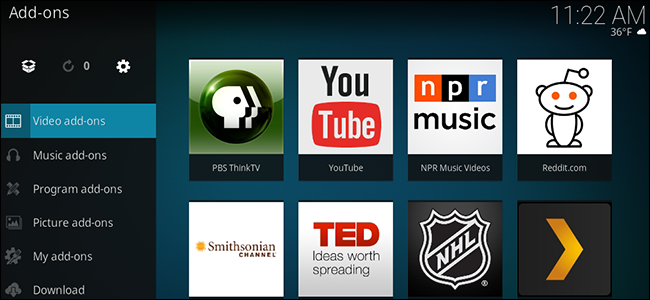
Kodi puede hacer mucho de forma inmediata. Si tiene una colección de Blu-Ray y CD copiados, puede explorarlos desde su sofá con una hermosa interfaz. Si tiene una tarjeta sintonizadora de TV, puede ver TV en vivo con NextPVR . En cuanto a los reproductores de medios locales, es muy completo.
Lo que Kodi no puede hacer, al menos por sí solo, es transmitir contenido multimedia desde la web. Para hacer eso (entre otras cosas), necesita complementos.
Estos scripts simples, generalmente creados por otros usuarios, permiten a Kodi acceder a servicios en línea gratuitos como YouTube y Twitch, servicios pagos como NHL.tv y Plex, e incluso algunos servicios como ESPN3 y NBCSN, que requieren inicios de sesión por cable para funcionar. Otros complementos pueden permitirle personalizar el aspecto de su configuración o de qué servicio meteorológico obtiene información. Otros pueden interactuar con otros programas en su computadora, por lo que pueden mostrar su cola de BitTorrent o iniciar otros programas como videojuegos.
Aprender a encontrar y configurar estos complementos hace que Kodi sea mucho más poderoso, así que profundicemos.
Instalación de complementos desde el repositorio oficial de Kodi
Encontrar y usar complementos de Kodi solía ser un gran dolor. Pero si bien todavía no es tan sencillo como encontrar canales de Roku , existe un lugar fácil para comenzar con la última versión de Kodi: la sección de complementos en el menú principal.
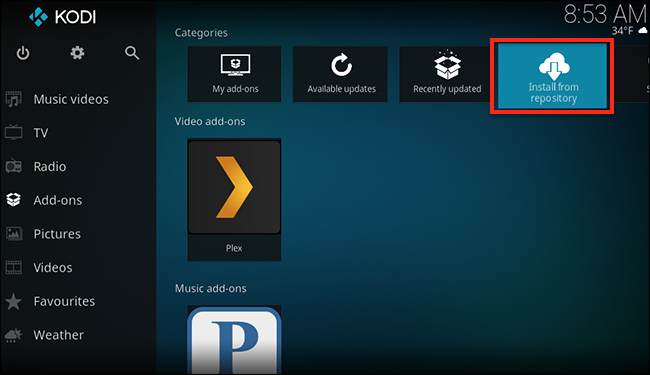
Aquí verá todos los complementos instalados, divididos en algunas secciones: Video, Música, Programas y otros. Si desea buscar algunos complementos para instalar, la forma más sencilla es seleccionar la opción «Instalar desde el repositorio», como se indicó anteriormente. Siguiente Haga clic en «Repositorio de complementos de Kodi», luego comience a navegar por categoría.
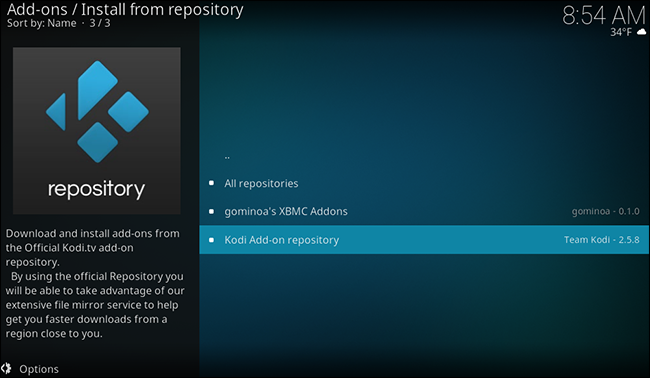
La cantidad de categorías es un poco abrumadora, por lo que te sugiero que comiences dirigiéndote a Video para empezar.
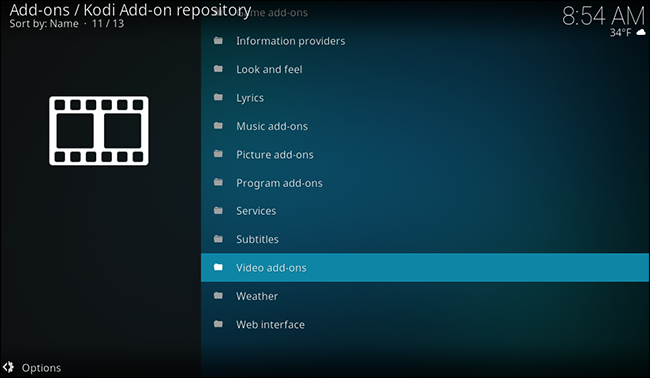
Desplácese hasta encontrar algo que le interese. Si no sabe dónde buscar, le recomiendo comenzar con YouTube.

Seleccione YouTube y presione Enter, y puede instalar el complemento en la pantalla que aparece.
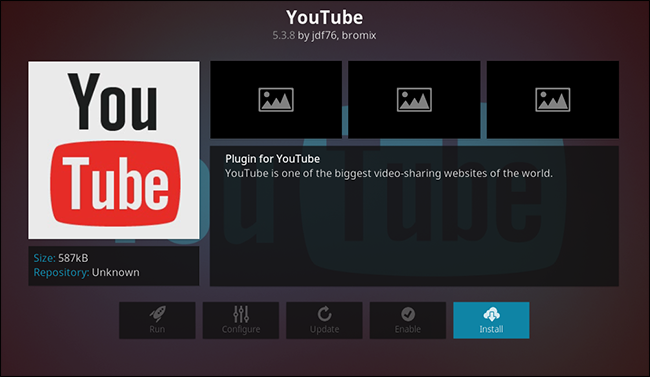
Cuando encuentre algo que desee instalar, selecciónelo y luego seleccione «Instalar». El complemento se instalará en segundo plano y verá una ventana emergente cuando esté listo. Así, encontrará su nuevo complemento en la pantalla principal.
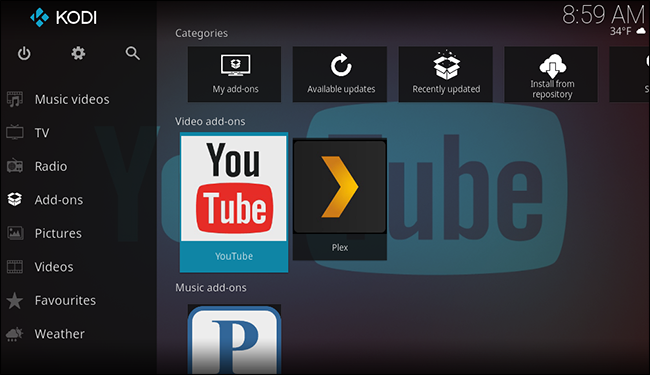
Repita este proceso para todos los complementos que desee. ¡Hay muchas cosas buenas en el repositorio predeterminado de Kodi!
Cómo configurar complementos de Kodi
La mayoría de los complementos permiten al menos un poco de configuración. A veces, esto le permite iniciar sesión en su cuenta, lo cual es necesario para algunos servicios, como Pandora. A veces hay otras cosas que puede configurar. Desde la pantalla de complementos, el complemento que desea configurar, luego presione «S» en su teclado. Aparecerá un menú corto.
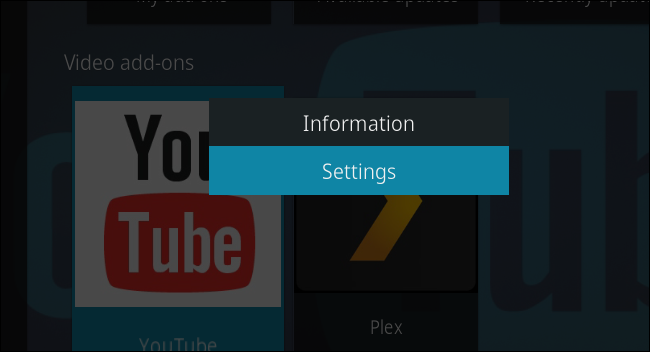
Seleccione «Configuración» y aparecerá la ventana de configuración de su complemento.
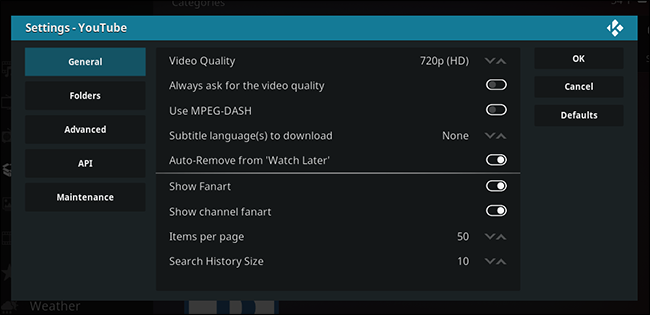
No pudimos comenzar a revisar lo que pueden hacer estas configuraciones, porque será diferente para cada complemento. Nuestro consejo: si cree que debería poder cambiar algo sobre el comportamiento de un complemento, probablemente pueda hacerlo, así que consulte la pantalla de configuración.
¿Qué pasa si un complemento no funciona?
¿Algún complemento en particular te está causando problemas? Lo primero que debe hacer es consultar el foro oficial de Kodi . Si encontró un complemento en el repositorio oficial de Kodi, es muy probable que encuentre un hilo del creador del complemento en el foro. La primera publicación en estos hilos generalmente ofrece información valiosa sobre errores actuales, con frecuencia ofrece soluciones a corto plazo, o simplemente una línea de tiempo sobre cuándo se va a corregir una característica en particular.
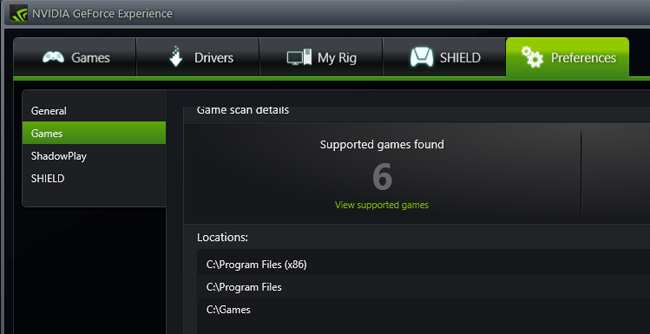
Si no puede encontrar respuestas a sus preguntas, puede registrarse para obtener una cuenta y preguntar. Solo recuerde: las personas que crean estos complementos son voluntarios y usuarios como usted. Tienen vidas además de hacer complementos de Kodi; un trabajo, una familia, todas esas cosas. Están dedicando tiempo a este proyecto porque querían la función ellos mismos o porque pensaron que podría ser divertido. Trate a estos desarrolladores como le gustaría que lo traten a usted en esas circunstancias, y probablemente encontrará que estarán felices de ayudar. Enfadarse con ellos porque su complemento no funciona y es posible que no.
Si un complemento que instaló desde un repositorio de terceros no funciona, no pregunte al respecto en los foros oficiales de Kodi a menos que ya encuentre un hilo existente sobre el complemento. En su lugar, busque el foro alternativo donde el desarrollador del complemento esté discutiendo el proyecto.
Obtenga aún más complementos de repositorios de terceros
Hablando de repositorios de terceros: es posible que, en sus viajes web, se haya topado con un complemento interesante que, por alguna razón, aún no se encuentra en el repositorio oficial de Kodi. Tal vez sea demasiado nuevo, tal vez el desarrollador no se haya molestado en enviarlo, o tal vez sea una aplicación de piratería que Kodi no quiere respaldar (hablaremos de eso más adelante).
Cualquiera que sea la razón, la instalación de complementos de repositorios de terceros es relativamente sencilla. Primero, debe habilitar repositorios de terceros, si aún no lo ha hecho. Desde el menú principal, seleccione el icono de engranaje para abrir la pantalla de Configuración de Kodi.
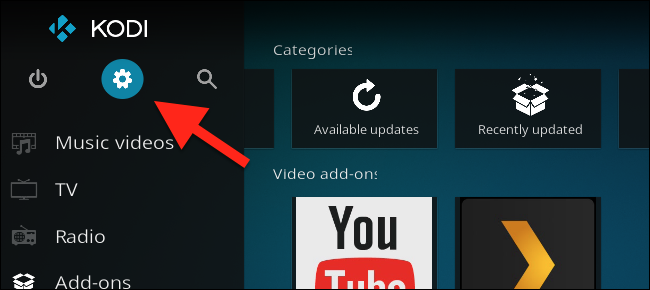
Dirígete a Sistema> Complementos y asegúrate de que «Fuentes desconocidas» esté habilitado.
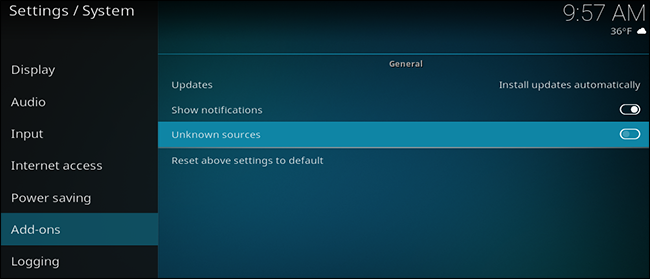
A continuación, descargue el archivo ZIP del repositorio que desea explorar y asegúrese de que esté guardado en algún lugar de la misma computadora que Kodi. Regrese a la sección Complementos en el menú principal, esta vez haciendo clic en Complementos en la barra lateral para que aparezca la pantalla Complementos. Encontrarás un cuadro en la parte superior izquierda.
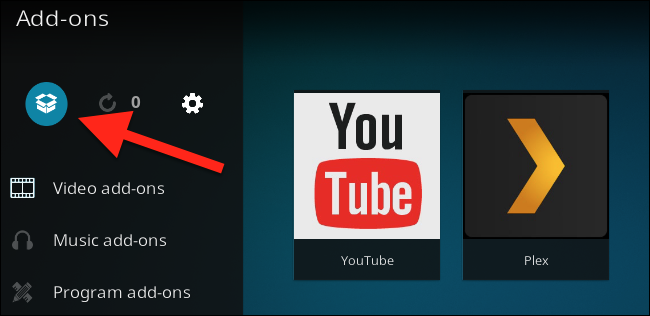
Seleccione esta casilla y será llevado al navegador de complementos, desde donde puede instalar archivos ZIP.
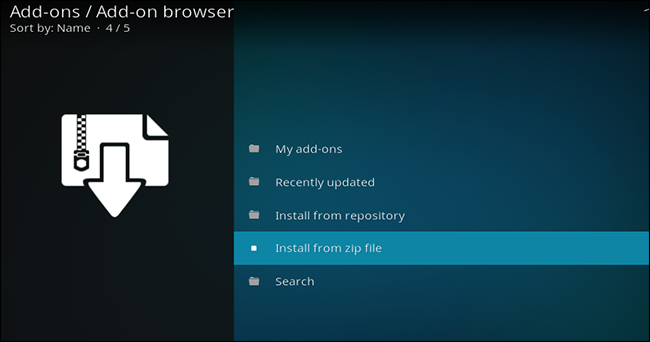
Utilice esta opción para buscar e instalar el archivo ZIP que descargó anteriormente. Ahora puede instalar complementos desde su nuevo repositorio usando la opción «Instalar desde el repositorio» que exploramos anteriormente.
Complementos de Kodi que vale la pena revisar
Hay cientos, si no miles, de complementos de Kodi por ahí. ¿Cuáles vale la pena instalar? Aqui estan algunos de nuestros favoritos. Primero, desde el repositorio oficial de Kodi:
- YouTube , como se mencionó anteriormente, le permite navegar por los videos más populares en la web y puede iniciar sesión para ver sus suscripciones. Si se encuentra con el error «Cuota excedida», este tutorial puede solucionarlo por usted .
- TED Talks te da acceso a esas famosas conferencias sobre casi todo lo que puedas imaginar. Aprender algo.
- PBS ThinkTV le da acceso a casi todos los programas producidos por esa red, y más de unos pocos programas de los que ha adquirido los derechos a lo largo de los años. Hay un complemento de PBS Kids separado si desea entretener a los más pequeños.
- Reddit Viewer le muestra los videos y GIF más populares de Reddit, y puede agregar subreddits personalizados si lo desea.
Y si tiene un inicio de sesión por cable, aún hay más para verificar. Los complementos para ESPN y NBCSN se pueden encontrar en el repositorio oficial y le dan acceso a deportes en vivo.
Si no tiene un inicio de sesión por cable, pero aún desea ver deportes en vivo, existen complementos para servicios de suscripción específicos de la liga, como NHL.tv , NFL Gamepass , NBA League Pass e incluso MLS Live .
Hay muchos más complementos que vale la pena revisar, así que continúe y explore el repositorio oficial y los foros oficiales de Kodi para obtener más información. Y estad atentos a este sitio, porque esperamos explorar los mejores complementos en artículos futuros.
Los complementos de Kodi son un ecosistema de código abierto, que tiene pros y contras. Ventaja: la comunidad a menudo crea complementos que los propios servicios de transmisión no podrían hacer. Con: esos complementos pueden romperse cuando esos servicios cambian sus proveedores de transmisión, o básicamente cualquier otra cosa relacionada con el funcionamiento de su sitio.
Otra cosa a considerar: hay muchos complementos de piratería en la web en general. Si un complemento ofrece algo demasiado bueno para ser verdad, probablemente sea una piratería. Kodi no respalda estos complementos , por lo que no los vincularemos aquí. Le pedimos que no los señale en nuestros comentarios o que no pregunte por ellos; ha estado causando muchos problemas al proyecto Kodi y no queremos que un buen proyecto sufra.